
Mac-maskiner går automatisk inn i en hvilemodus med lav effekt når du lar dem gå på tomgang i flere minutter, eller når du lukker lokket på den bærbare datamaskinen. Noen Mac-er støtter også "standby-modus", som i utgangspunktet er den samme som dvale på en Windows-PC . Slik konfigurerer du når Mac-en i dvale.
Som standard går Mac-er produsert i 2013 eller senere i standby-modus etter tre timers søvn. Eldre Mac-maskiner vil gå i standby-modus etter omtrent 70 minutters søvn. I standby-modus lagrer Mac innholdet i minnet på disken og slås av for å spare strøm, men det vil ta lengre tid å bli brukbart når du begynner å bruke det igjen.
Standby-krav
I SLEKT: Slik forhindrer du Mac-en din i å sove
Standby er designet for å fungere helt i bakgrunnen, og det er derfor ikke noe grafisk alternativ for å konfigurere dette. I motsetning til på en Windows-PC, hvor det er mulig å få et "Dvalemodus" -alternativ i nedleggingsmenyen, er det ingen måte å få et grafisk "Standby" -alternativ i Apple-menyen sammen med "Hvilemodus".
Mac-maskiner vil bare gå i standby-modus i spesifikke situasjoner. MacBooks - det vil si bærbare Mac-maskiner og ikke stasjonære Mac-maskiner - vil bare gå i standby-modus hvis de har batteristrøm. De vil aldri gå i standby-modus hvis de er koblet til. MacBooks vil heller aldri gå i standby-modus hvis de har en ekstern enhet koblet til, inkludert Ethernet, USB, Thunderbolt, et SD-kort, en skjerm eller til og med en trådløs Bluetooth enhet.
Desktop-Mac-er vil gå i standby-modus hvis de har en ekstern enhet koblet til, men de vil aldri gå i standby-modus hvis eksterne medier som en USB-stasjon eller SD-kort er montert på Mac-en.
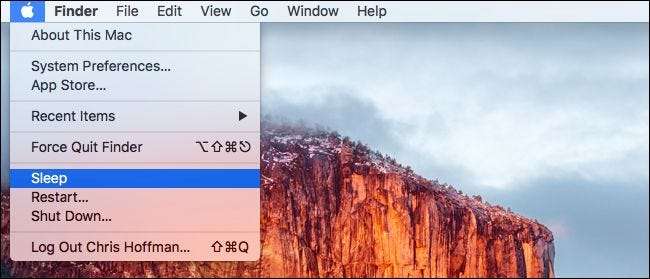
Hvordan endre standbyforsinkelsen
Hvis du vil gjøre Mac-dvalemodus i stedet for å sove når det er mulig, kan du stille ventemodusforsinkelsen til kort tid. Hvis du vil få dvalemodus sjeldnere, kan du stille ventemodusforsinkelsen til lengre tid.
Standby-forsinkelsen er et skjult alternativ som ikke er tilgjengelig i Energy Saver-konfigurasjonsvinduet. For å sjekke det, må du åpne et terminalvindu. Du kan åpne et terminalvindu ved å trykke på Command + Space for å åpne Dialog for søk etter søkelys , skriver “Terminal” og trykker Enter. Eller åpne et Finder-vindu og gå til Programmer> Verktøy> Terminal.
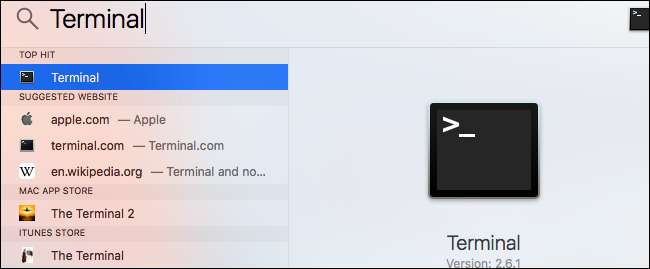
Kjør følgende kommando for å sjekke forsinkelsestiden for standby:
pmset -g | grep standby
Hvis du ser en "1" ved siden av "standby", betyr det at Mac-en din støtter standby og at den er aktivert.
Tallet du ser ved siden av "standbydelay" er hvor lenge Macen venter før den går i standby-modus etter å ha sovet, i løpet av sekunder. Så for eksempel betyr en ventetid på 10800 i skjermbildet nedenfor 10800 sekunder. Det er 180 minutter, eller 3 timer.
Oppdater : Fra og med macOS Mojave er den eneste "standbydelay" -innstillingen borte, og det er nå tre alternativer du må vurdere: standbydelaylow, standbydelayhigh og highstandbythreshold. "Standbydelayhigh" angir antall sekunder Mac-en din venter på å gå i standby-modus med høyt batteri, "standbydelaylow" angir antall sekter Mac-en din venter på å gå i standby-modus ved lavt batterinivå, og "highstandbythreshold" angir terskelen der du velger mellom de to . For eksempel, hvis “highstandbythreshold” er satt til “50”, vil Macen bruke høy standbytid over 50% batteri og lav standbytid under 50% batteri.
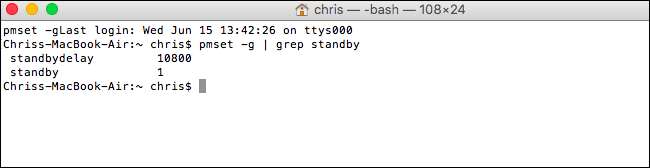
For å endre standbyforsinkelse, kjør følgende kommando, og erstatt # med ønsket standbyforsinkelse i sekunder:
sudo pmset -a standbydelay #
Hvis du for eksempel vil ha Mac-maskinen i standby 60 minutter etter at den er i hvilemodus, kjører du følgende kommando:
sudo pmset -a standbydelay 3600
Skriv inn passordet ditt ved passordmeldingen. Endringen din vil tre i kraft med en gang.
Oppdater : Du kan endre dette på en lignende måte på macOS Mojave. Hvis du for eksempel vil konfigurere Mac-en til å vente i 60 minutter før den går i hvilemodus under 40% batteri og i 180 minutter over denne terskelen, vil du kjøre følgende kommandoer:
sudo pmset -a standbydelaylow 3600 sudo pmset -a høystandbythreshold 40 sudo pmset -a standbydelayhigh 10800

For å få Mac-maskinen til å gå i standby-modus, kan du enten lukke lokket, trykke på av / på-knappen eller velge alternativet "Hvilemodus" i Apple-menyen.
For å kontrollere nøyaktig hvor lenge Macen venter før du går i hvilemodus, gå til Systemvalg> Energisparing og juster glidebryteren “Slå av skjermen etter”. Denne innstillingen styrer når Mac-maskinen går i hvilemodus, og den går i standby-modus (eller dvalemodus) et visst antall minutter etter dette.
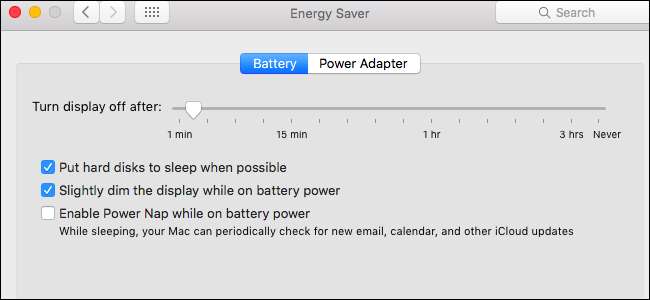
Slik deaktiverer du helt ventemodus
Du kan deaktivere standby-modus helt, hvis du vil. Dette er ikke nødvendigvis en god ide, da det betyr at en bærbar MacBook gradvis tapper batteriet i stedet for å gå i en standby-modus med veldig lavere strømmodus når du lar den være i hvilemodus. Men det er ditt valg.
Hvis du vil deaktivere standby-modus helt, setter du "standby" -verdien til "0" ved å kjøre følgende kommando i et terminalvindu:
sudo pmset -en standby-modus 0
For å aktivere standby senere, kjør følgende kommando:
sudo pmset-en standby 1

Hvis Mac-en din ikke går i standby-modus etter den nøyaktige forsinkelsen du angir, må du kontrollere at noe ikke hindrer den i å gå helt i standby-modus. For eksempel, bare å la et SD-kort være koblet til og montert hele tiden, forhindrer Mac i dvale.







